 |
|
|
| |
名片设计 CorelDRAW Illustrator AuotoCAD Painter 其他软件 Photoshop Fireworks Flash |
|
现在在网上,这种裁边的图象应用的异常广泛,本站和很多地方也采用了这样种图片方法,下面简朴介绍一下这种图片的制作方式。 效果图:  1,打开Fireworks,点击View - Rulers,然后FW里面就会出现标尺。 2,用标尺画出图一所示的辅助线。  3,用钢笔工具画出路径。 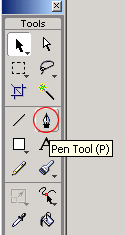  4,然后导人你想要裁边的图片,并调整,位置大小。 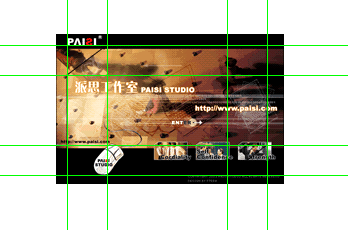 5,去掉辅助线,在图层中将刚才导入的图片选中,并点击 Add Mask按钮。 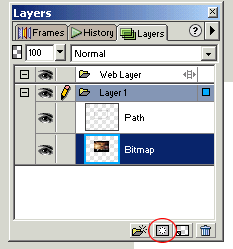 6,在图层中选中刚刚我们画好的路径,同时按下Ctrl+C,将它拷贝。 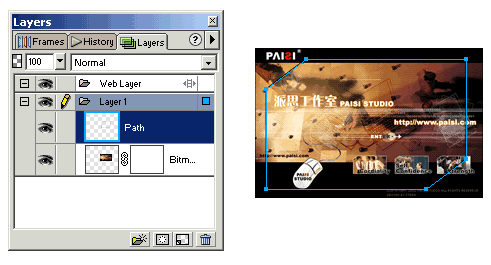 7,再在图层上选中导入的图象,同时按下Ctrl+V,将它粘贴。  OK,这样的图片就做好了~有什么不清晰的地方请到留言板里留言。 返回类别: Fireworks教程 上一教程: 从Fireworks看设计软件的色彩使用方法 下一教程: 用Marble(大理石)滤镜做闪电效果 您可以阅读与"Fireworks制作裁边图象效果"相关的教程: · 使用Fireworks制作下雨的逼真效果 · Fireworks制作眼睛眨动效果动画 · Fireworks制作马赛克文字效果 · 用Fireworks水印效果制作方式多解 · Fireworks马赛克效果制作 |
| 快精灵印艺坊 版权所有 |
首页 |
||